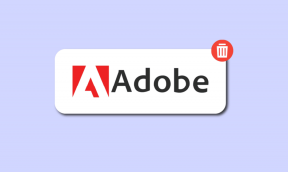Panduan Lengkap untuk Memperbaiki Mode Pemulihan Android Tidak Berfungsi
Bermacam Macam / / November 29, 2021
Kapan terakhir kali ponsel Android Anda kesulitan untuk boot ke mode Pemulihan? Bagi mereka yang tidak menyadarinya, Pemulihan Android (atau Mode Pemulihan) adalah layanan lanjutan atau mode pemecahan masalah yang didedikasikan untuk memperbaiki masalah sistem yang kompleks, menginstal ROM khusus, memformat perangkat Android, dan banyak lagi. Jika Anda tidak dapat boot ke Pemulihan Android atau Anda mengalami kesulitan menavigasi pemulihan menu di perangkat Anda, Anda harus memeriksa solusi yang telah dicoba dan dipercaya yang telah kami kompilasi dalam ini memandu.

Anda dapat berjuang dan gagal mendapatkan mode Mode Pemulihan Android di perangkat Anda karena berbagai alasan. Anda mungkin melakukannya (yaitu, mem-boot ke pemulihan) secara berbeda dari cara khusus yang dimaksudkan untuk perangkat Anda. Selain itu, komplikasi perangkat keras juga dapat mengacaukan kemampuan ponsel cerdas Anda untuk boot ke pemulihan. Apa pun masalahnya, bacalah solusi pemecahan masalah di bagian selanjutnya. Kami berbicara tentang kombinasi tombol untuk mem-boot ke Mode Pemulihan dan cara memperbaiki kesalahan Pemulihan Android yang umum.
Juga di Guiding Tech
Gunakan Kombinasi Kunci yang Benar
Meskipun ponsel Android lebih beragam tidak seperti model iOS, Anda masih akan menemukan langkah-langkah yang relatif sama untuk proses universal seperti mengambil tangkapan layar, mem-boot ulang, atau mem-boot ke mode pemulihan. Nah, banyak perangkat Android memiliki kombinasi tombol yang berbeda untuk boot ke Recovery Mode. Itu karena pembuat ponsel Android menjual ponsel dengan kustomisasi perangkat keras dan perangkat lunak yang berbeda. Untungnya, proses meluncurkan Recovery Mode tidak terlalu sulit.
Tercantum di bawah ini adalah beberapa kombinasi tombol umum untuk mem-boot ponsel atau tablet Android Anda ke Mode Pemulihan.
Catatan: Anda mungkin harus menekan dan menahan tombol-tombol ini secara bersamaan setidaknya selama 3-5 detik (atau lebih lama) untuk boot ke Recovery Mode. Jangan langsung menekan dan melepaskannya.
-
Tombol Daya + Tombol Beranda + Volume Naik — beberapa perangkat Samsung dengan tombol home fisik.
- Tombol daya + Volume Turun — Huawei, HTC, LG, OnePlus, Pixel, Oppo, dll.
- Tombol daya + Volume Naik — beberapa ponsel pintar Nokia, Xiaomi,.
- Tombol daya + Volume Naik+ Volume Turun — Ponsel Nexus.
Anda harus mengunjungi situs web produsen ponsel atau tablet untuk mempelajari detail yang tepat dari kombinasi tombol atau menghubungi pusat dukungan mereka untuk mendapatkan bantuan.
Mengisi Perangkat

Anda harus menjaga ponsel atau tablet Anda terisi setidaknya 80% jus baterai bahkan sebelum mencoba memasukkannya ke mode Pemulihan. Itu karena beberapa pembuat ponsel mencegah ponsel mereka masuk ke mode Pemulihan jika dayanya kurang dari 50 persen. Dan bahkan jika Anda mencoba, perangkat tertentu mungkin tampilkan a Baterai terlalu lemah peringatan di layar. Sayangnya, beberapa perangkat mungkin tidak menunjukkan peringatan seperti itu dan tiba-tiba mati dalam Mode Pemulihan - Anda tidak ingin ini terjadi karena dapat merusak ponsel Anda. Oleh karena itu, Anda harus memerasnya hingga setidaknya 80% persen sebelum memasuki Mode Pemulihan saat Anda menggunakan kombinasi yang sesuai.
Colokkan Perangkat ke Sumber Daya
Nokia 6.1 Plus adalah smartphone kedua saya. Saya perlu mem-boot perangkat ke Mode Pemulihan untuk menginstal pembaruan terbaru, tetapi tidak ada yang saya coba berhasil. Itu terisi penuh (hingga 100%), dan saya menggunakan kombinasi tombol yang benar, tetapi tidak bisa boot ke pemulihan. Setelah melakukan penelitian, saya menemukan bahwa beberapa model ponsel Nokia perlu dicolokkan ke PC atau power brick — bahkan jika sudah terisi penuh — sebelum dapat boot ke Recovery Mode. Dan itu memecahkan kesulitan saya.

Jika ponsel cerdas Nokia Anda tidak dapat boot ke Mode Pemulihan meskipun menggunakan urutan tombol yang benar, hubungkan ke sumber daya dan tunggu hingga ikon baterai atau pengisian daya muncul di layar. Sekarang coba kombinasi tombol Recovery Mode lagi. Anda juga bisa mencoba ini untuk merek smartphone Android lainnya.
Perbaiki Tidak Ada Kesalahan Perintah dalam Mode Pemulihan
Apakah ada logo Android dengan pesan kesalahan No Command di layar ponsel Anda saat Anda boot ke Recovery Mode? Ini terjadi sesekali, dan cukup mudah untuk diperbaiki. Yang harus Anda lakukan adalah menunggu sekitar 5 detik dan klik Tombol daya + Volume Naik + Volume Turun serentak.
Catatan: Anda tidak perlu memegang kunci ini. Tekan dan lepaskan mereka secara instan. Ini akan membawa Anda ke menu pemulihan Android.
Juga di Guiding Tech
Jika kesalahan tetap ada di layar, terus tekan atau ketuk tombol Daya + Volume Naik + Volume Turun tombol sampai kesalahan hilang. Tidak ada frekuensi/laju tetap di mana kombinasi tombol ini menghilangkan kesalahan. Mengetuk tiga tombol memperbaiki masalah pada uji coba pertama pada perangkat pengujian kami. Ini bisa membutuhkan lebih banyak percobaan untuk Anda. Ada kalanya kami harus menekan tombol (bersamaan) hingga tujuh (7) kali sebelum kesalahan No Command dihapus dari layar.
Kami menemukan itu beberapa pengguna memperbaiki kesalahan ini dengan menekan tombol hingga 8 - 10 kali dari penelitian lebih lanjut. Cobalah itu dan beri tahu kami bagaimana kelanjutannya.
Juga di Guiding Tech
Dapatkan ke Akar
Anda harus mengunjungi teknisi resmi atau menghubungi pusat dukungan pabrikan Anda jika Mode Pemulihan masih tidak berfungsi dengan benar di ponsel cerdas Android Anda. Masalahnya bisa jadi karena kerusakan perangkat keras pada beberapa komponen internal. Kami menduga tombol daya ponsel Anda atau tombol volume rusak. Dan jika itu masalahnya, Anda tidak dapat boot ke Mode Pemulihan (menggunakan kombinasi tombol) sampai Anda memperbaikinya.
Selanjutnya: Apakah Anda menghapus Play Store dari ponsel Anda? Klik tautan berikutnya untuk memeriksa panduan tentang cara mengembalikan Google Play Store yang terhapus secara tidak sengaja di ponsel Android.